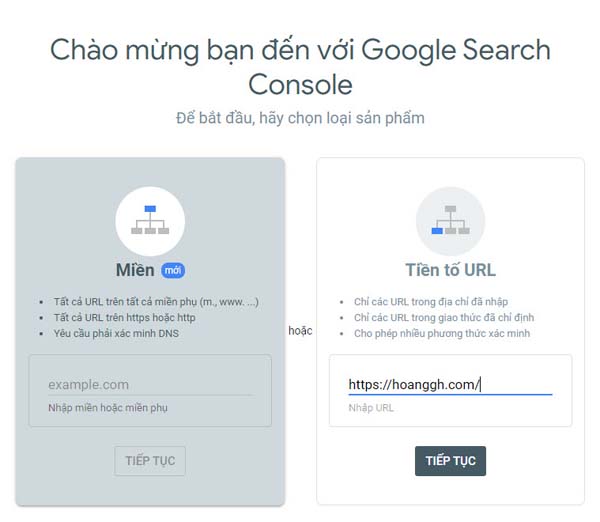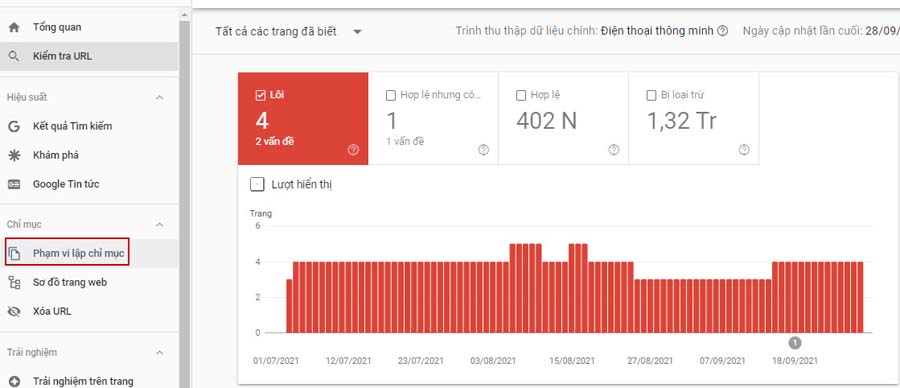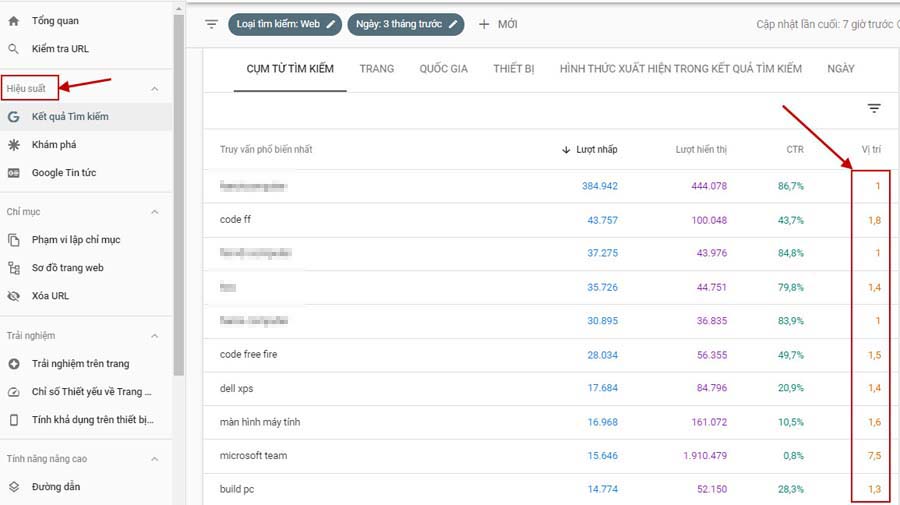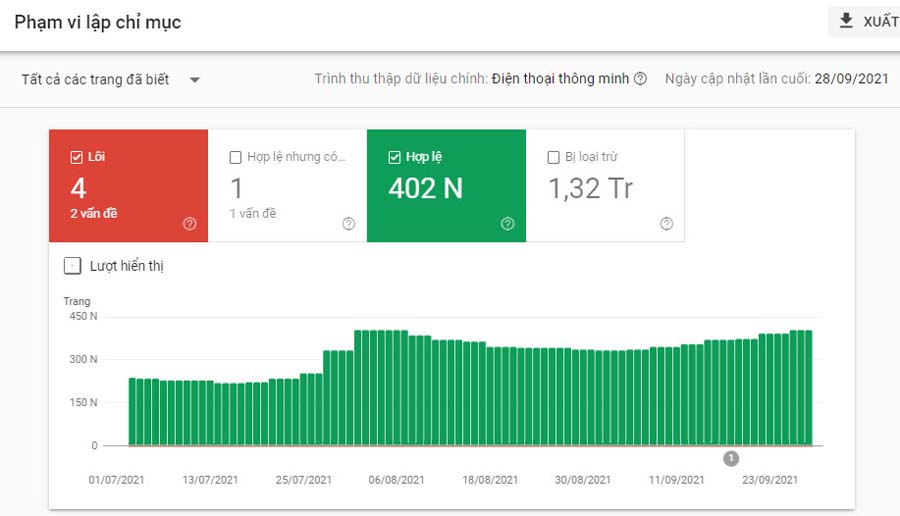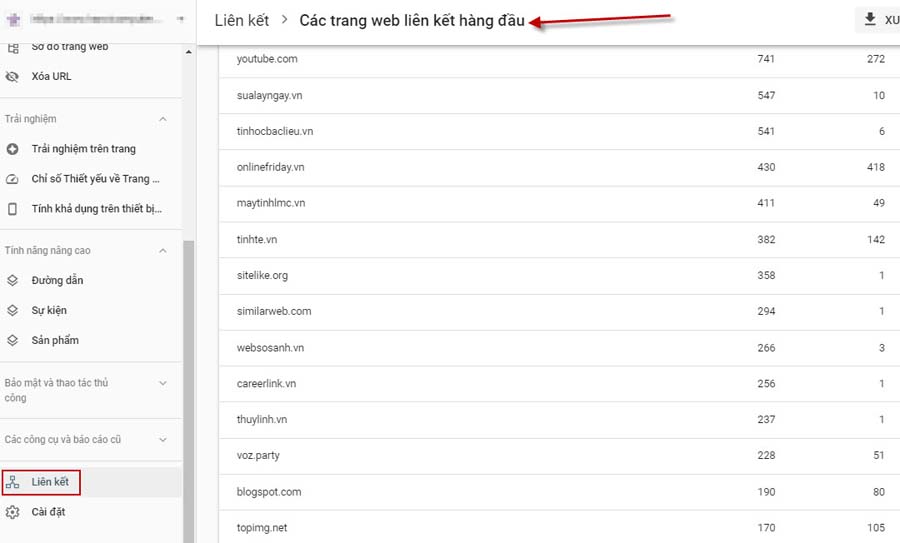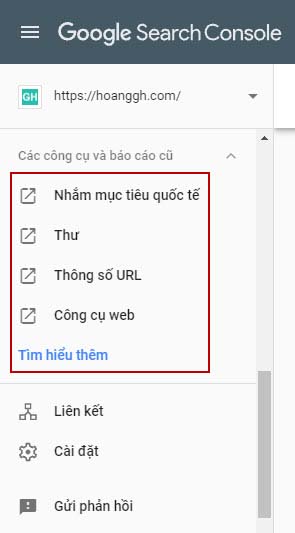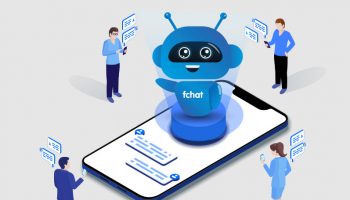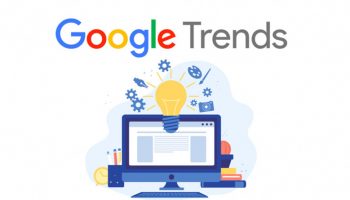Với những webmaster, marketer và đặc biệt là các SEO chuyên nghiệp Google Search Console(GSC) là một công cụ thực sự hữu ích, nó giúp bạn theo dõi hiệu suất website của mình.
Theo Google, cho dù bạn là chủ doanh nghiệp, chuyên gia SEO, nhà tiếp thị, quản trị viên trang web, nhà phát triển web hoặc người tạo ứng dụng, Search Console sẽ có ích.
Bài viết này HoangGH sẽ hướng dẫn bạn từng bước từ việc khởi tạo một tài khoản để sử dụng Google Search Console tới việc khai báo website và xác thực với Google.
Mục lục
- Google Search Console là gì?
- Tại sao nên sử dụng Google Seach Console?
- Cách thêm website của bạn vào Google Search Console
- Cách sử dụng Google Search Console
- Xác định các truy vấn CTR cao nhất của bạn
- Xác định thứ hạng từ khóa tăng giảm
- Xác định truy vấn lưu lượng truy cập cao nhất của bạn
- Có bao nhiêu trang của bạn đã được lập chỉ mục
- Xác định các vấn đề về khả dụng với di động
- Tìm hiểu tổng số backlink trang web của bạn có
- Xác định URL nào có nhiều backlink nhất
- Tìm và sửa lỗi AMP
- Kiểm tra Google có lập chỉ mục với URL không?
- Chuyển đến phiên bản cũ của Search Console
- Kết luận
Google Search Console là gì?
Google Search Console (Google Webmaster Tool) là một công cụ miễn phí được tạo ra bởi Google, nó có nhiều chức năng quan trọng hỗ trợ tối đa quản trị website và cải thiện hiệu suất, cũng như kết quả SEO.
Tại sao nên sử dụng Google Seach Console?
- Giúp Google thu thập thông tin trên website của bạn, từ đó có thể xuất hiện được trên kết quả tìm kiếm
- Thống kê được hiệu suất thứ hạng của website trên Google
- Nắm được tình trạng sức khỏe của site về các vấn đề về lập chỉ mục, đường dẫn, spam … tránh được việc bị Google phạt
- Các chỉ số và thông tin giúp bạn tối ưu website, cải thiện thứ hạng trên kết quả tìm kiếm Google
Cách thêm website của bạn vào Google Search Console
- Đăng nhập vào tài khoản Google của bạn. Đảm bảo bạn đang sử dụng tài khoản doanh nghiệp (không phải cá nhân) nếu đó là trang web doanh nghiệp.
- Chuyển đến Công cụ quản trị trang web của Google.
- Nhập địa chỉ trang web của bạn
- Nhấp vào Tiếp tục.
- Chọn một cách để xác minh bạn sở hữu trang web của bạn
- Nếu trang web của bạn hỗ trợ cả http:// và https://, hãy thêm cả hai dưới dạng các trang web riêng biệt. Bạn cũng phải thêm từng tên miền (ví dụ: www.hoanggh.com, và hoanggh.com ).
Google bắt đầu theo dõi dữ liệu cho website của bạn ngay khi bạn thêm nó vào GSC.
Đăng nhập vào công cụ Google Search Console
Nhập địa chỉ domain của bạn click “TIẾP TỤC”
Xác minh trang web của bạn trên GSC
Trước tiên bạn phải xác minh bạn sở hữu trang web hoặc ứng dụng đó.
Bước xác minh có 5 loại:
- Tải file xác minh lên thư mục root của trang web (ưu tiên cách này)
- Lấy mã xác minh đặt vào thẻ <HEAD> của trang chủ
- Xác minh cùng tài khoản Google Analytics
- Sử dụng trình quản lý thẻ Tag Manager
- Liên kết một bản ghi DNS với Google
Nếu thực hiện theo cách 1, bạn cần tải file về và upload lên thư mục root của website, sau đó click nút “XÁC MINH”
Tên miền của bạn có WWW hay Non-WWW?
Đúng hoặc sai: hoanggh.com và www.hoanggh.com là cùng một tên miền.
Câu trả lời? Sai! Mỗi miền đại diện cho một website khác nhau; những URL đó có thể trông rất giống nhau, nhưng từ góc độ người dùng thì chúng là 1 miền.
Khi bạn nhập vào www.hoanggh.com vào thanh trình duyệt sẽ là hoanggh.com do HoangGH đã chọn tên miền hoanggh.com là tên miền ưa thích. Điều đó có nghĩa là nói với Google rằng tất cả các URL được hiển thị trong tìm kiếm với tên là hoanggh.com. Và khi các bên thứ ba liên kết đến các trang này, các URL đó cũng được coi là URL hoanggh.com
Nếu bạn không cho GSC biết tên miền nào bạn thích, Google có thể coi các phiên bản www và non-www của tên miền là riêng biệt – chia tất cả các lượt xem trang, backlink và tương tác thành hai. Điều này không tốt.
Lưu ý: bạn cũng nên thiết lập chuyển hướng 301 từ tên miền không ưa thích sang tên miền ưa thích của mình, nếu chưa làm điều đó.
Bạn có cần một Sơ đồ trang web(sitemap)?
Sơ đồ trang web bao gồm các trang web(URL) của bạn sẽ giúp Google cải thiện khả năng thu thập và lập chỉ mục trang web của bạn dễ dàng hơn.
Nhưng có bốn tình huống Sơ đồ trang web sẽ cải thiện khả năng thu thập dữ liệu của trang web của bạn:
- Nó thực sự lớn. Bạn càng có nhiều trang, Googlebot càng dễ bỏ lỡ bất kỳ thay đổi hoặc bổ sung nào, khuyến nghị mỗi file không quá 50.000 URL
- Nó có nhiều trang bị cô lập trên trang. Bất kỳ trang nào có ít liên kết đến từ các trang khác sẽ khó phát hiện hơn cho trình thu thập dữ liệu web.
- Khi trang mới hoạt động. Các trang web mới hơn có ít backlink làm cho chúng ít được khám phá hơn.
- Nó sử dụng nội dung đa phương tiện và hiển thị trong Google News. Trong những trường hợp này, sơ đồ trang web của bạn giúp Google dễ dàng định dạng và hiển thị trang web của bạn trong tìm kiếm.
Khi bạn đã xây dựng bản đồ trang web của mình, hãy gửi nó bằng công cụ bản đồ trang web GSC.
>> Tham khảo: Sitemap là gì? Cách tạo sitemap cho Website tối ưu nhất
Lưu ý: nếu trang của bạn mới bạn cần một khoảng thời gian để Google thu thập dữ liệu để xem được dữ liệu chi tiết (khoảng 1-3 ngày)
Báo cáo trạng thái lập chỉ mục trang
Mỗi trang được gán một trong bốn trạng thái:
- Lỗi: Trang không thể được lập chỉ mục.
- Cảnh báo: Trang được lập chỉ mục, nhưng có vấn đề.
- Hợp lệ
- Đa loại trừ
Bạn cần thường xuyên kiểm tra tráng thái lập chỉ mục, trường hợp Lỗi cần xác định nguyên nhân và fix hết lỗi để Google có thể lập lại chỉ mục trang.
Cách sử dụng Google Search Console
Phần này sẽ giới thiệu và hướng dẫn bạn một số tính năng quan trọng của GSC như:
- Những truy vấn nào mà người dùng tìm đến trang của bạn
- Những truy vấn nào có lượt hiển thị cao mà trang của bạn chưa được xếp hạng tốt
- Thứ hạng của các cụm từ khóa trong trang kết quả tìm kiếm SERPs
- Có bao nhiêu domain backlink trỏ đến site của bạn
- Những thông báo lỗi(ISSUEs) về Tốc độ, AMP, Đánh dấu dữ liệu
- Hay thông báo Tác vụ thủ công
Đây là những thông tin quan trọng giúp bạn theo dõi đo lường và phân tích để tối ưu cải thiện SEO cho trang web của mình hoạt động hiệu quả hơn.
Xác định các truy vấn CTR cao nhất của bạn
- Nhấp vào Hiệu suất.
- Nhấp vào tab Truy vấn.
- Thay đổi phạm vi ngày thành 12 tháng trước. (Hoặc tùy chỉnh theo ý bạn)
- Hãy chắc chắn rằng trung bình CTR được chọn.
Lưu ý: Thật hữu ích khi xem xét điều này với “Lần hiển thị” từ cao xuống thấp, bạn sẽ tìm những cụm từ có lượt hiển thị cao nhưng CRT và Vị trí thấp để tập trung tối ưu.
Xác định thứ hạng từ khóa tăng giảm
- Nhấp vào Hiệu suất.
- Nhấp vào tab Truy vấn trực tuyến.
- Tìm phạm vi ngày để thay đổi ngày, sau đó chọn tab So sánh trực tiếp.
- Chọn hai khoảng thời gian tương đương, sau đó nhấp vào Áp dụng.
Xác định truy vấn lưu lượng truy cập cao nhất của bạn
- Nhấp vào Hiệu suất.
- Nhấp vào tab Truy vấn.
- Tìm phạm vi ngày để chọn một khoảng thời gian.
- Hãy chắc chắn rằng Tổng số lần nhấp chuột được chọn.
- Nhấp vào mũi tên hướng xuống nhỏ bên cạnh bấm Click để sắp xếp từ cao nhất đến thấp nhất.
Biết những truy vấn nào mang lại lưu lượng tìm kiếm nhiều nhất chắc chắn là hữu ích. Xem xét tối ưu hóa các trang xếp hạng để chuyển đổi, cập nhật định kỳ để chúng duy trì thứ hạng của chúng.
Có bao nhiêu trang của bạn đã được lập chỉ mục
- Bắt đầu tại Tổng quan
- Trạng thái lập chỉ mục
- Nhìn vào các trang hợp lệ.
Lý tưởng nhất là số trang lỗi =0, trường hợp nhiều lỗi bạn cần tìm nguyên nhân để khắc phục
Tìm hiểu những trang nào chưa được lập chỉ mục và tại sao
Đi đến Tổng quan > Trạng thái lập Chỉ mục.
Cuộn xuống hộp Chi tiết để tìm hiểu Lỗi nào đang gây ra sự cố lập chỉ mục và mức độ thường xuyên xảy ra.
Nhấp đúp vào bất kỳ loại Lỗi nào để xem URL trang bị ảnh hưởng cần xác định để sửa lỗi
Xác định các vấn đề về khả dụng với di động
- Nhấp vào Tính Khả dụng di động.
- Hãy chắc chắn rằng checkbox “Lỗi” được chọn.
- Cuộn xuống hộp Chi tiết để tìm hiểu Lỗi nào gây ra sự cố về khả năng sử dụng di động và mức độ thường xuyên xảy ra.
- Nhấp đúp vào bất kỳ loại Lỗi nào để xem URL trang bị ảnh hưởng.
Tìm hiểu tổng số backlink trang web của bạn có
- Nhấp vào Liên kết.
- Mở báo cáo các trang được liên kết hàng đầu.
- Nhìn vào ô có dán nhãn Tổng số liên kết ngoài.
- Nhấp vào mũi tên hướng xuống bên cạnh Liên kết đến của Liên kết trực tiếp để sắp xếp từ các backlink cao nhất đến thấp nhất.
Mỗi backlink là một tín hiệu cho Google rằng nội dung của bạn đáng tin cậy và hữu ích. Nói chung, càng nhiều backlinks càng tốt! Tất nhiên, vấn đề chất lượng rất quan trọng – một liên kết từ một trang có thẩm quyền cao có giá trị hơn nhiều so với liên kết từ các trang có thẩm quyền thấp.
Để xem trang web nào đang liên kết đến một trang cụ thể, chỉ cần nhấp đúp vào URL đó trong báo cáo.
Xác định URL nào có nhiều backlink nhất
- Nhấp vào Liên kết.
- Mở báo cáo các trang được liên kết hàng đầu.
- Nhấp vào mũi tên hướng xuống bên cạnh Liên kết đến của Liên kết trực tiếp để sắp xếp từ các liên kết ngược cao nhất đến thấp nhất.
- Nếu bạn muốn giúp một trang xếp hạng cao hơn, những backlink chất lượng sẽ cung cấp cho URL đó rất nhiều quyền hạn trang giúp trang xếp hạng tốt.
Xác định trang web nào liên kết với bạn nhiều nhất
- Nhấp vào Liên kết.
- Cuộn xuống các trang web liên kết hàng đầu
Tìm và sửa lỗi AMP
- Nhấp vào AMP.
- Hãy chắc chắn rằng checkbox “Lỗi” được chọn.
- Cuộn xuống hộp Thông tin chi tiết để xem loại vấn đề bạn gặp phải và mức độ thường xuyên xảy ra.
Google khuyên bạn nên sửa lỗi AMP để không bị ảnh hưởng tới khả năng hiện thị trên trang tìm kiếm. Theo mặc định, các lỗi được xếp hạng theo mức độ nghiêm trọng, tần suất và liệu bạn đã xử lý chúng chưa.
Kiểm tra Google có lập chỉ mục với URL không?
- Nhấp vào text box Kiểm tra URL ở đầu trang.
- Nhập URL trang(Đảm bảo rằng nó đúng URL site của bạn)
Nếu URL được lập chỉ mục trên Google, điều đó có nghĩa là nó được lập chỉ mục và có thể xuất hiện trong tìm kiếm.
>> Tham khảo: Cách Submit URL lên Google và các cộng cụ tìm kiếm khác Bing, Yahoo
Phần Cải tiến cung cấp cho bạn thông tin về:
- Phiên bản AMP của trang này, nếu nó tồn tại và bất kỳ vấn đề cụ thể nào về AMP
- Trạng thái cho công việc đăng và dữ liệu cấu trúc
Chuyển đến phiên bản cũ của Search Console
GSC mới, mặc dù trực quan và được thiết kế tốt, nhưng không có tất cả các tính năng của phiên bản cũ. Nếu bạn muốn sử dụng cái sau, hãy nhấp vào Chuyển đến phiên bản cũ, trong menu thanh bên trái.
Kết luận
Trên đây là hướng dẫn sử dụng những tính năng của Google Search Console từ A -> Z giúp bạn quản lý theo dõi và thực hiện tối ưu SEO cho website của mình tốt hơn.
Chúc bạn thành công!